Черно-белый экран в Windows
Черно-белый экран в Windows
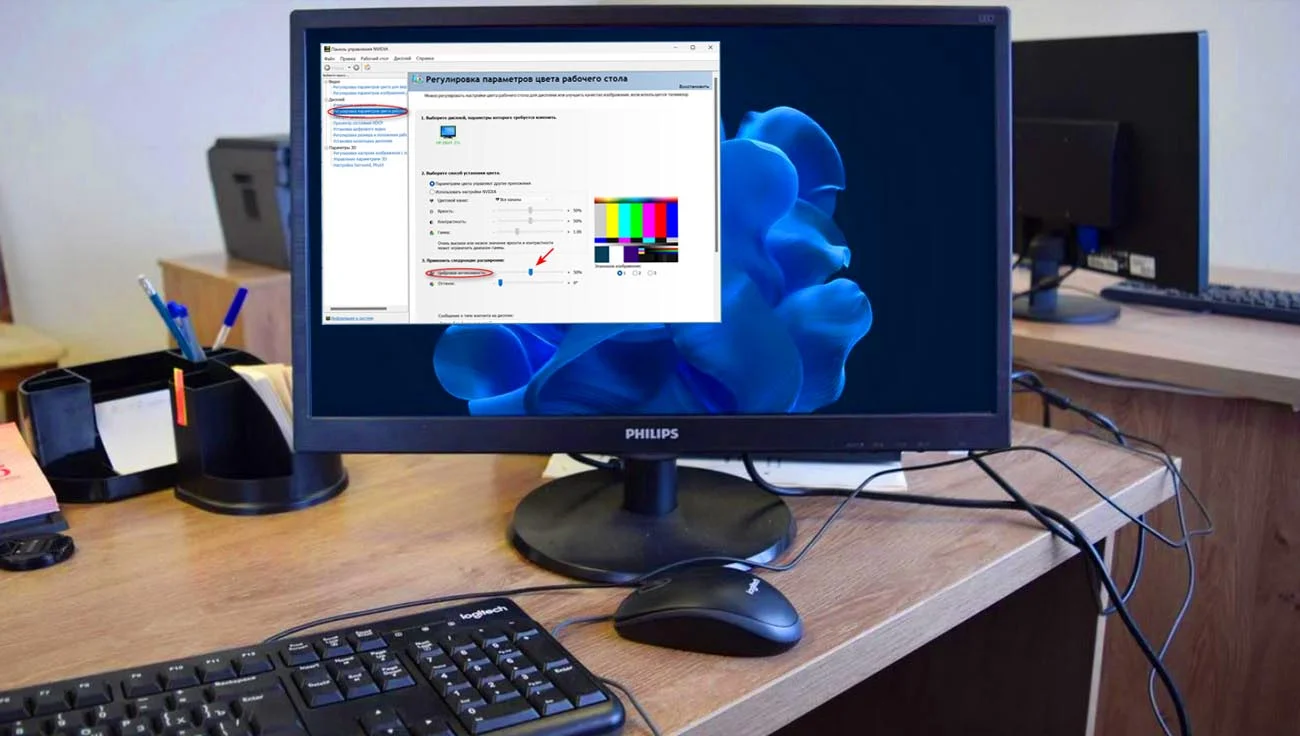
Содержание:
В Windows 11 есть возможность сделать дисплей монохромным, то есть черно-белым. В Microsoft заявляют, что это помогает людям с такими болезнями как дальтонизм. Но как поступить когда у вас со здоровьем все хорошо, а экран сам по себе стал монохромным? Сейчас рассмотрим способы отключения данной функции.
↑ Черно-белый экран в Windows
↑ Цветные фильтры
1. Нажимаем Win+I, затем «Специальные возможности». Щелкаем «Цветные фильтры».
2. Убираем чекбокс с «Цветовые фильтры».
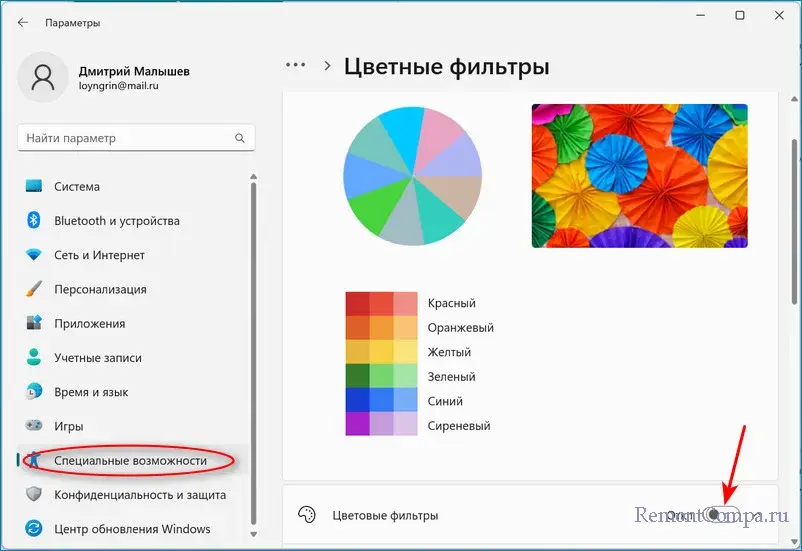
↑ Реестр
1. Щелкаем комбинацию Win+R, вводим «regedit», жмем на Enter.
2. Далее переходим по пути HKEY_CURRENT_USERSOFTWAREMicrosoftColorFiltering
3. Нас интересует пункт «Active». Два раза щелкаем на него ЛКМ и задаем значение равное «0».
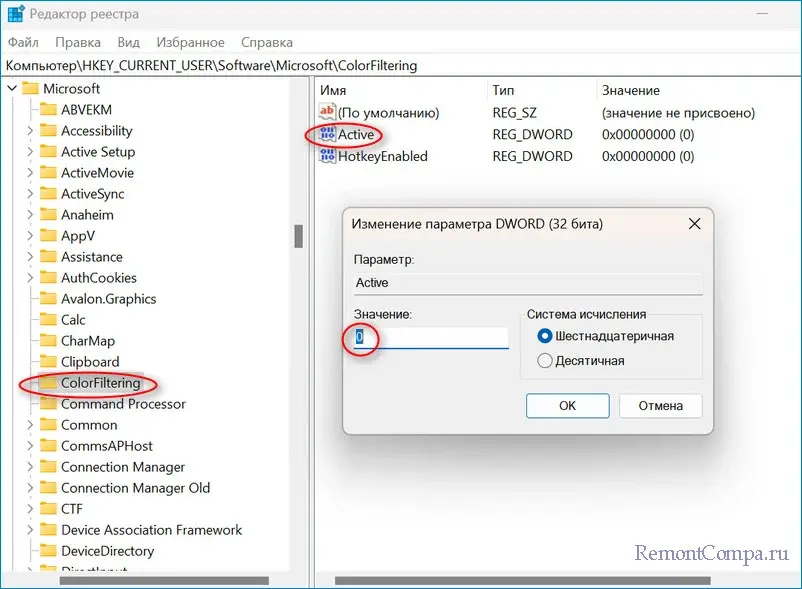
↑ Панель управления NVIDIA
Также можно воспользоваться программным обеспечением, которое идёт в комплекте с вашей видеокартой. Конечно же имеется ввиду приложения по типу «Панели управления NVIDIA», «Центра управления графикой Intel» и т.д.
Когда вы имеете видеокарту Nvidia.
1. На рабочем столе кликаем ПКМ и выбираем «Показать дополнительные параметры».
2. Затем щелкаем на «Панель управления NVIDIA».
3. В левой части окна выбираем «Регулировка параметров цвета рабочего стола».
4. Далее тянем ползунок возле надписи «Цифровая интенсивность» до тех пор пока экран не заиграет красками.
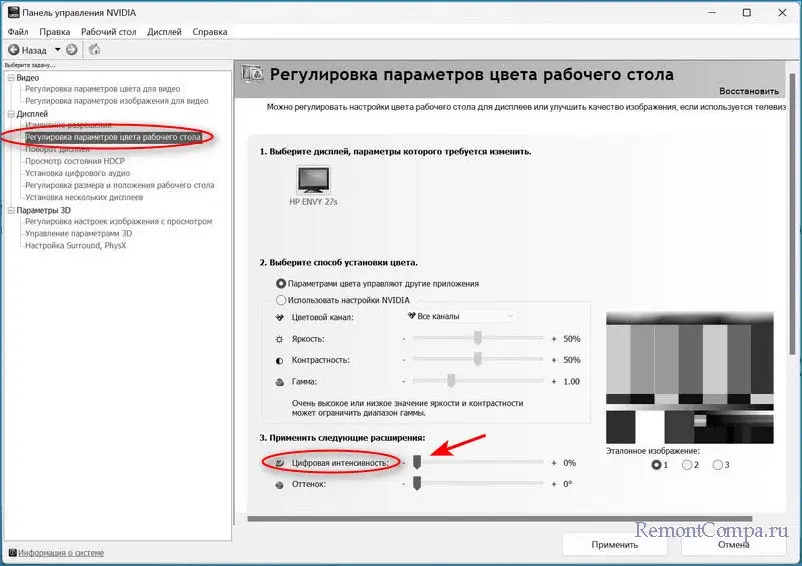
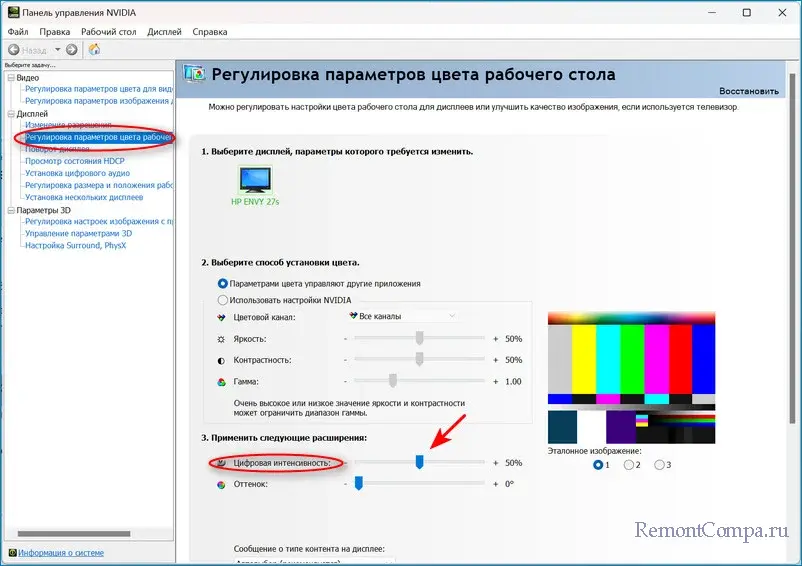
↑ Когда графика встроенная
1. На панели задач выбираем «Центр управления графикой Intel».
2. Также в пункте «Дисплей» играем ползунком с названием «Насыщенность» пока экран не станет цветным.
↑ Если вы используете видеокарту от AMD
1. На рабочем столе кликаем ПКМ и выбираем «Показать дополнительные параметры».
2. Затем щелкаем на «AMD Radeon Settings».
3. Открываем параметры дисплея и делаем сброс параметров.
Проблемы с цветом изображения могут возникнуть и вследствие установленного обновления. В таком случае проблемное обновление нужно удалить.
Выделите и нажмите Ctrl+Enter
Windows 10, Windows 11, Ошибки Windows
Черно-белый экран в Windows